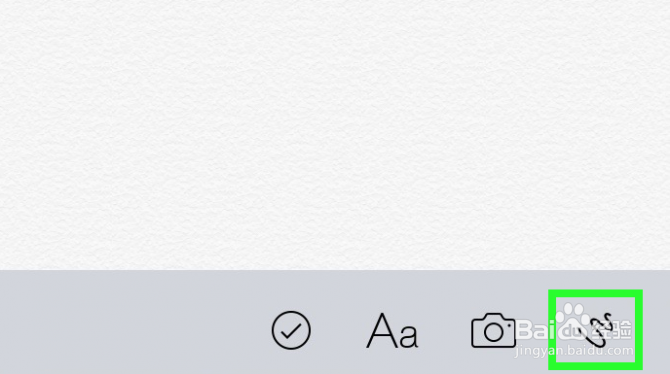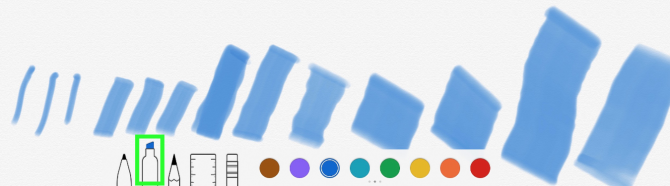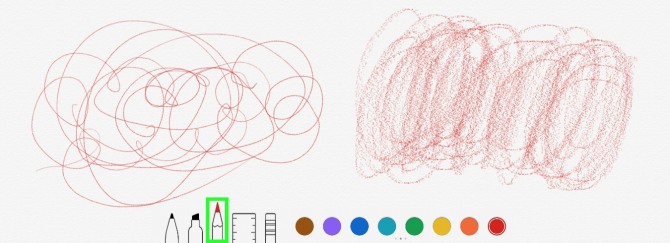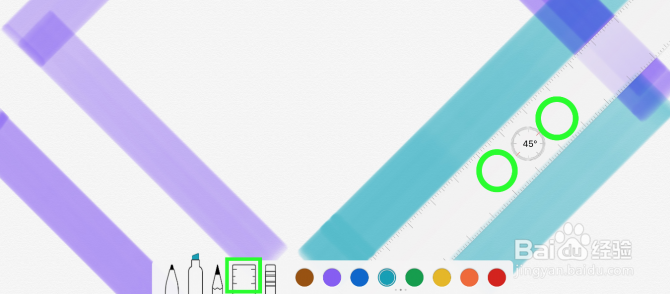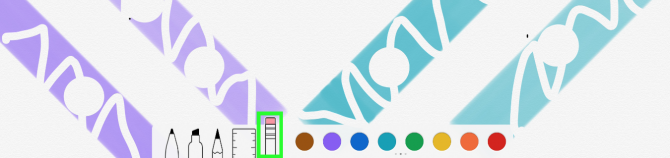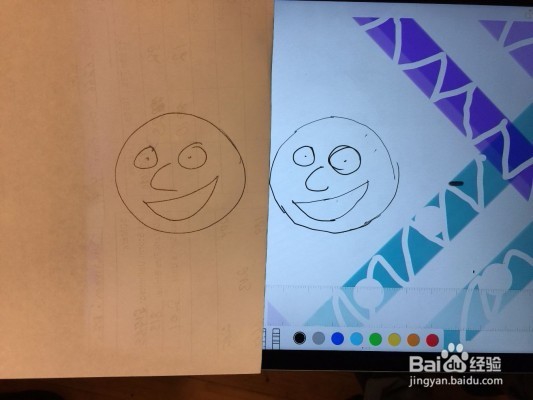如何在iPad Pro的Notes使用Apple Pencil
1、如何在iPad Pro的Notes应用程序中使用Apple Pencil1.打开Notes应用程序并点击New Note图标。
2、2.点击涂鸦线图标开始一个新的绘图。
3、有24种颜色可供选择,您可以滑动可用的颜色以在它们之间进行选择。
4、选择钢笔工具,您可以通过用Apple Pencil轻轻绘制细线,并通过按下铅笔来制作细线。
5、选择标记工具,你可以通过增加你按下屏幕上多少铅笔尖来增加线条的厚度。从左到右,这些线条是随着铅笔尖对着iPad Pro的增加而绘制的。
6、选择“铅笔”工具后,可以用Apple铅笔尖画直线(左),然后通过在平板电脑上用Apple铅笔尖平边画图来绘制阴影(右)。
7、从菜单栏中选择标尺工具(或者同张虢咆噘时在屏幕上按住两个手指),以调出可用Apple Pencil绘制的直尺来创建直线。您可以移动手指来调整其角度。
8、由于钽吟篑瑜Apple Pencil有大多数其他铅笔橡皮擦的闪电端口连接器,因此当您需要擦除部分草图时,请选择橡皮擦工具。将苹果铅笔尖的整个宽度压在屏幕上将消除一个大圆圈。
9、追踪iPad Pro上的一张纸上的图形也能起作用!我们自己的设计师和信息图表艺术家卡尔泰特展示了这个技巧:
声明:本网站引用、摘录或转载内容仅供网站访问者交流或参考,不代表本站立场,如存在版权或非法内容,请联系站长删除,联系邮箱:site.kefu@qq.com。
阅读量:44
阅读量:24
阅读量:28
阅读量:49
阅读量:36